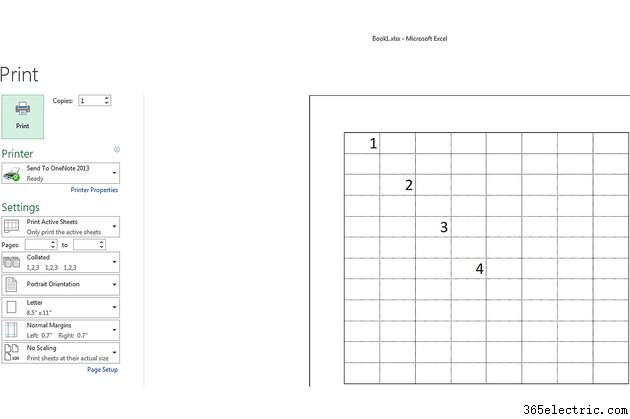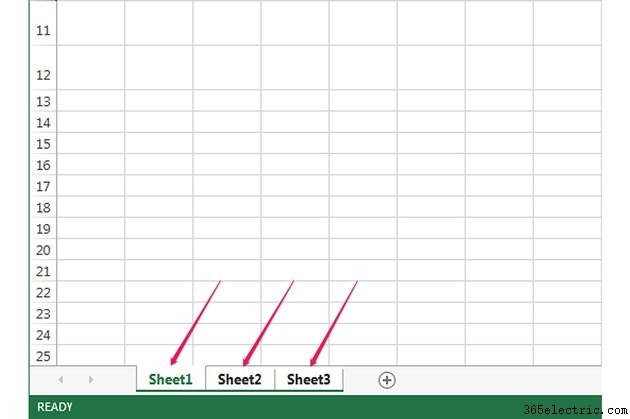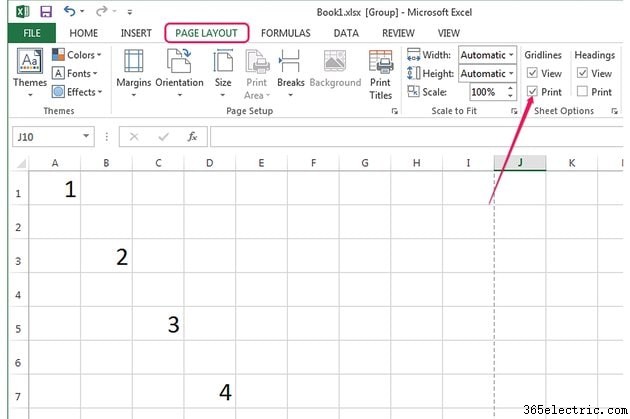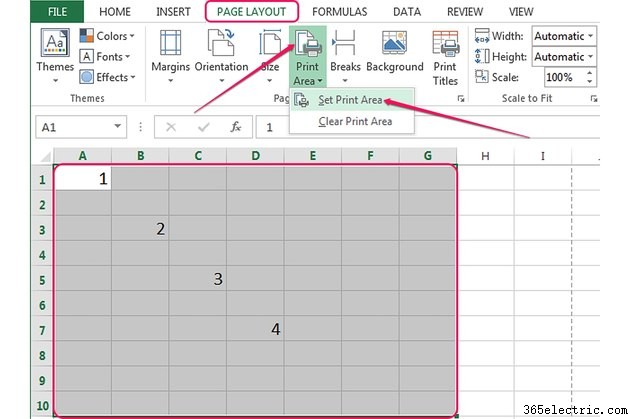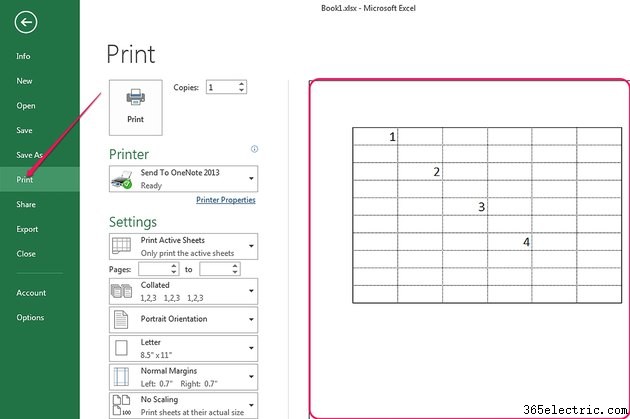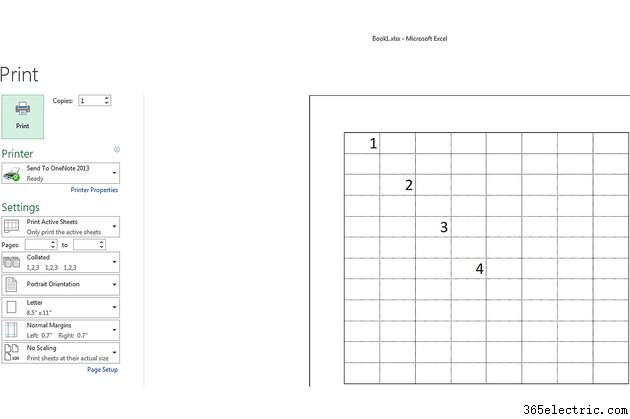
As linhas de grade -- as linhas que separam as células -- não aparecem em planilhas ou pastas de trabalho impressas por padrão no Microsoft Excel 2013. Para imprimir as linhas de grade, altere as opções de planilha na guia Layout de página. Defina uma área de impressão se precisar imprimir as linhas de grade de células vazias; O Excel não os imprime por padrão. Não se esqueça de ver como as linhas de grade serão impressas, visualizando o documento antes de enviá-lo para a impressora.
Etapa 1
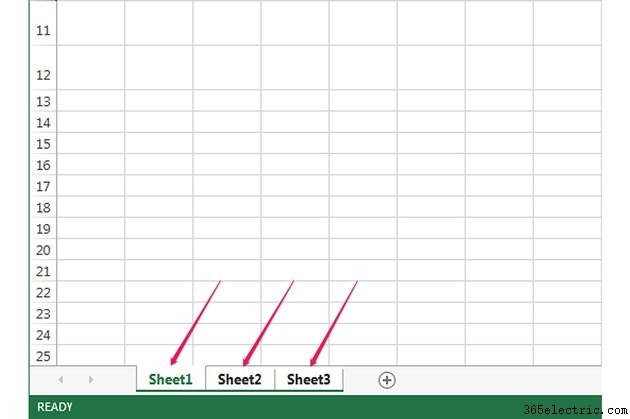
Abra a pasta de trabalho no Microsoft Excel e selecione as planilhas que deseja imprimir.
Selecione várias planilhas segurando "
Ctrl " e
clicando em cada página .
Etapa 2
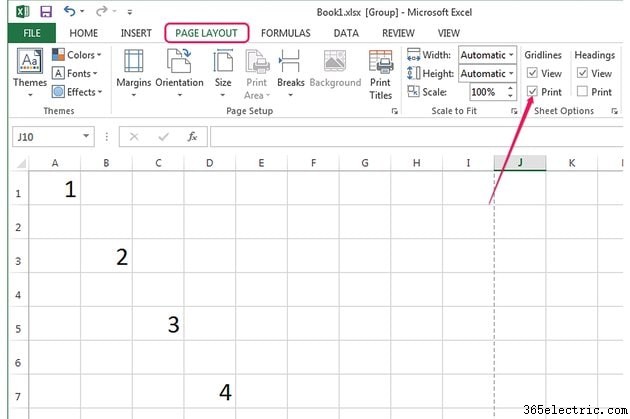
Selecione o "
Layout de página " e marque a guia "
Imprimir " na seção Linhas de grade do grupo Opções de planilha para imprimir as linhas de grade.
A nova configuração é aplicada a todas as planilhas selecionadas .
Etapa 3
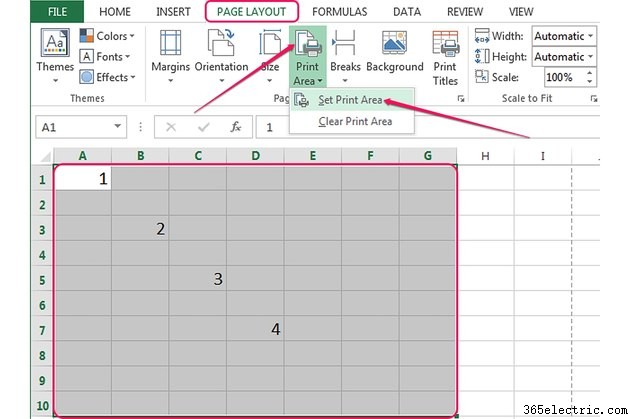 Defina uma área de impressão se precisar imprimir células vazias e suas linhas de grade
Defina uma área de impressão se precisar imprimir células vazias e suas linhas de grade . Para definir uma área de impressão, selecione as células que deseja imprimir, clique em "
Área de impressão " no grupo Configurar página na guia Layout da página e selecione "
Definir área de impressão ."
Etapa 4
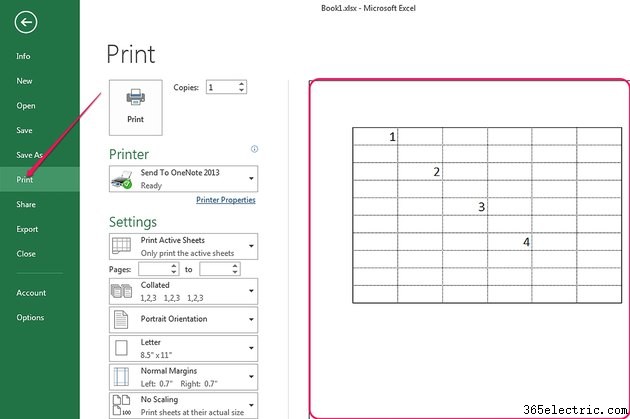 Visualize o documento antes de imprimi-lo
Visualize o documento antes de imprimi-lo clicando em "
Arquivo " e selecionando a opção "
Imprimir " guia. A visualização é exibida no painel direito.
Etapa 5
Formatar as bordas das células se as linhas de grade padrão não forem o que você está procurando.
Você pode alterar o estilo e a cor das bordas das células .
Dica
Para evitar a impressão de células vazias, limpe a área de impressão. Clique no botão “Área de impressão” no grupo Configurar página e selecione “Limpar área de impressão”.
Adicione mais células à área de impressão selecionando-as, clicando no botão "Área de impressão" e selecionando "Adicionar à área de impressão".
Para imprimir cabeçalhos de linha e coluna, marque a caixa "Imprimir" na seção Cabeçalhos do grupo Opções de planilha na guia Layout de página.
Antes de clicar no botão "Imprimir", selecione a impressora correta no menu "Impressora". Você pode alterar as configurações de impressão - número de páginas a imprimir, orientação, tamanho do papel, margens e dimensionamento - na seção Configurações.
Para alterar as propriedades da impressora, clique no link "Propriedades da impressora" abaixo da caixa Impressora na janela Imprimir, depois de selecionar a impressora correta.
Se as linhas de grade não estiverem sendo impressas, desative a opção "Qualidade do rascunho". Clique no pequeno botão de seta no canto inferior direito do grupo Configurar página na guia Layout da página, selecione a guia "Folha" e desmarque a caixa "Qualidade do rascunho".
Se as linhas de grade ainda não estiverem sendo impressas após a desativação da opção "Qualidade do rascunho", pode haver um problema com os drivers da impressora. Baixe e instale os drivers mais recentes do site do fabricante.